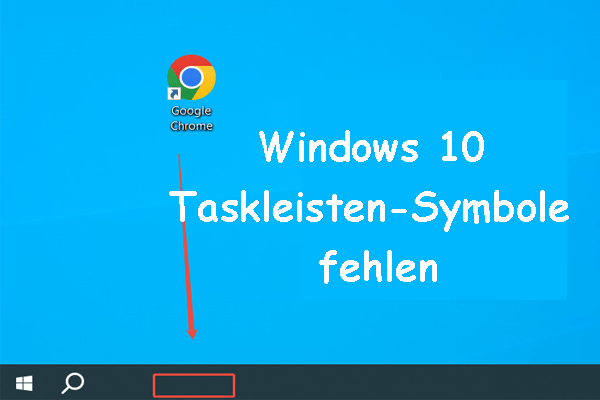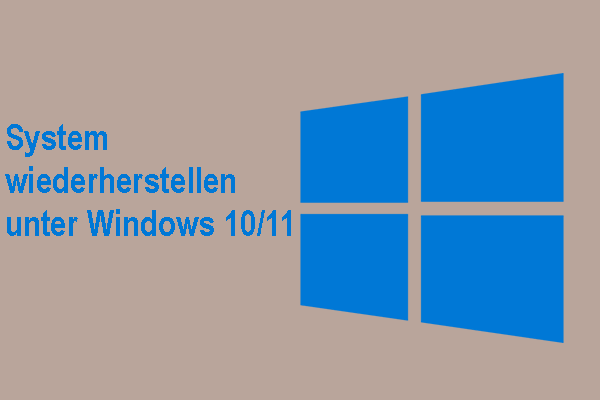Huawei Laptop bleibt beim schwarzen Bildschirm hängen
Auf Computern tritt der Fehler Schwarzer Bildschirm des Todes (Black Screen of Death) häufig auf. Wenn Sie derzeit auf das Problem „Huawei Laptop schwarzer Bildschirm“ stoßen, sind Sie hier genau richtig. In dieser Anleitung wird Ihnen MiniTool die Ursachen für dieses Problem und bewährte Lösungen dafür zeigen.
Durch die tägliche Abnutzung wird der Computer eines Tages nicht mehr funktionieren, und der schwarze Bildschirm des Todes ist eine Warnung, die darauf hinweist, dass Ihr Computer Wartung und Fehlerbehebung benötigt.
Die folgenden Faktoren können das Problem „schwarzer Bildschirm bei Huawei Laptop“ auslösen:
- Hardwarefehler
- Software-Inkompatibilität
- Falsche Systemeinstellungen
- Überhitzung
- Nicht genügend Akkuleistung
- Fehlfunktion des Datei-Explorers
- Malware- und Virusinfektion
- Beeinträchtigter Hall-Sensor
Nun ist es an der Zeit, das Problem „Huawei Laptop Black Screen of Death“ mit den folgenden Lösungen zu beheben. Lesen Sie weiter!
So beheben Sie das Problem „Huawei Laptop schwarzer Bildschirm“ unter Windows 10/11
Überprüfungen vor der Problembehebung
1. Überprüfen Sie, ob Ihr Laptop aufgrund von Schmutz auf dem Lüfter, langem Betrieb, beschädigten Lüftern, gleichzeitiger Ausführung zu vieler ressourcenintensiver Programme usw. überhitzt. Wenn dies der Fall ist, fahren Sie den Laptop herunter, stellen Sie ihn an einen gut belüfteten Ort und reinigen Sie den Lüfter regelmäßig.
2. Überprüfen Sie, ob der Akku vollständig aufgeladen ist. Wenn die Akkuleistung zu gering ist, kann dies vielleicht zum schwarzen Bildschirm führen. Es wird empfohlen, den Akku aufzuladen. Falls das Problem weiterhin besteht, sollten Sie den Akku austauschen oder andere Lösungen anwenden.
3. Überprüfen Sie, ob das Speichermodul einen schlechten Kontakt hat. Schalten Sie Ihr Gerät aus und ziehen Sie das Netzkabel ab > öffnen Sie die Rückseite des Laptops und finden Sie die Speichermodule > wischen Sie vorsichtig die goldenen Kontakte und deren Steckplätze mit einem Radiergummi ab > setzen Sie jedes Modul wieder ein oder tauschen Sie deren Steckplätze aus.
Sie müssen nach jeder Überprüfung den Computer neu starten und prüfen, ob der Fehler „Huawei Laptop Black Screen of Death“ weiterhin besteht.
Lösung 1. Laptop an einen anderen Ort stellen
Ein Benutzer berichtet, dass er das Problem „Huawei Laptop schwarzer Bildschirm beim Starten“ einfach behoben hat, indem er den Laptop an einen anderen Ort stellte. Laut diesem Nutzer kann das Entfernen aller Gegenstände unter dem Laptop ebenfalls dieses Problem beheben. Experten erklären, dass dies daran liegt, der Hall-Sensor des Laptops durch eine magnetische Schnalle oder andere magnetische Objekte beeinfluss wird. Infolgedessen wird ein schwarzer Bildschirm angezeigt.
Daher kann das Problem durch das Bewegen des Laptops an einen anderen Ort oder das Entfernen von magnetischen Gegenständen neben dem Laptop behoben werden.
Lösung 2. Laptop neu starten
#Aktion 1. Neustart erzwingen
Sie können versuchen, Ihren Laptop erzwungenermaßen neu zu starten. Halten Sie dazu die Power-Taste bis zu 15 Sekunden lang gedrückt oder bis Sie sehen, dass Ihr Laptop vollständig ausgeschaltet wird. Sobald er ausgeschaltet ist, warten Sie 10 Sekunden und schalten Sie ihn wieder ein.
Wenn das Problem gelöst wurde, folgen Sie den Schritten unten, um einige Änderungen und Optimierungen vorzunehmen. Andernfalls führen Sie direkt Aktion 2 durch.
Schritt 1. App-Vorbereitung deaktivieren
- Drücken Sie gleichzeitig Win + R, um das Fenster Ausführen zu öffnen, geben Sie services.msc ein und klicken Sie auf OK.
- Navigieren Sie zu App-Vorbereitung und doppelklicken Sie auf den Dienst. Im geöffneten Fenster klicken Sie auf die Registerkarte Allgemein, legen Sie dann den Starttyp auf Deaktivieren und klicken Sie auf Übernehmen & OK.
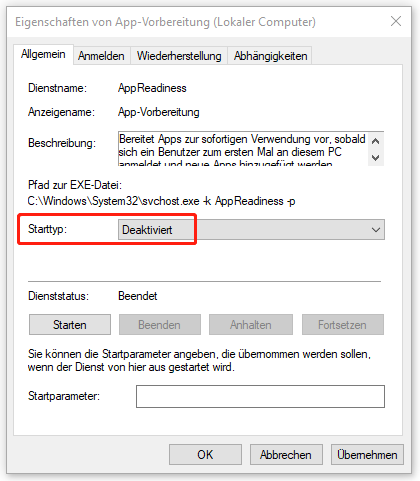
Schritt 2. Datei-Explorer neu starten und System scannen
- Klicken Sie mit der rechten Maustaste auf die Taskleiste, um Task-Manager zu öffnen > klicken Sie auf die Registerkarte Datei > Neuen Task ausführen.
- Geben Sie explorer.exe in das Popup-Fenster ein, aktivieren Sie die Option Diesen Task mit Administratorrechten erstellen und klicken Sie auf OK.
- Als Nächstes führen Sie die Eingabeaufforderung aus Administrator aus.
- Geben Sie sfc /scannow in das CMD-Fenster ein und drücken Sie die Eingabetaste, um eine Überprüfung durchzuführen.
Schritt 3. Treiber aktualisieren
Öffnen Sie den Huawei PC Manager > Optimierung > Treiber, klicken Sie auf ÜBERPRÜFEN oder AKTUALISIEREN und folgen Sie den Anweisungen auf dem Bildschirm, um alle Treiber auf die neueste Version zu aktualisieren.
#Aktion 2. Alle Peripheriegeräte entfernen
Wenn Aktion 1 nicht funktioniert, sollten Sie versuchen, alle Peripheriegeräte zu entfernen und dann den Computer neu zu starten, da einige von ihnen zum Problem „Huawei Laptop schwarzer Bildschirm“ führen können.
Falls Ihr Computer normal gestartet werden kann, bedeutet dies, dass eines der an Ihren Computer angeschlossenen externen Geräte für den Fehler „Huawei Laptop Black Screen of Death“ verantwortlich ist. Um dieses Gerät herauszufinden, schließen Sie diese Peripheriegeräte nacheinander an, bis der Bildschirm Ihres Laptops wieder schwarz wird.
Lösung 3. Drittanbieter-Software deinstallieren
Wenn der Fehler nach dem Neustart weiterhin besteht, kann es sein, dass das System aufgrund von Kompatibilitätsproblemen durch bestimmte Drittanbieter-Software nicht ordnungsgemäß funktioniert. In diesem Fall ist es notwendig, Ihren Huawei Laptop im abgesicherten Modus zu starten und die zuletzt installierten Drittanbieter-Programme zu deinstallieren.
Im abgesicherten Modus wird der Computer nur mit erforderlichen Treibern und Kernkomponenten gestartet, sodass die Störungen durch Drittanbieter-Apps und nicht notwendige Treiber eliminiert werden. Dies hilft bei der Diagnose und Behebung von Problemen wie Softwarekonflikten, Treiberinkompatibilitäten und Hardwarefehlern. So aktivieren Sie den abgesicherten Modus:
Schritt 1. Halten Sie beim Einschalten Ihres Computers die F8-Tastegedrückt.
Schritt 2. Auf dem Bildschirm Option auswählen gehen Sie zu Problembehandlung > Erweiterte Optionen > Starteinstellungen > Neu starten.
Schritt 3. Drücken Sie die Taste 4 oder F4 und klicken Sie auf Abgesicherten Modus aktivieren, um den Computer im abgesicherten Modus zu starten.
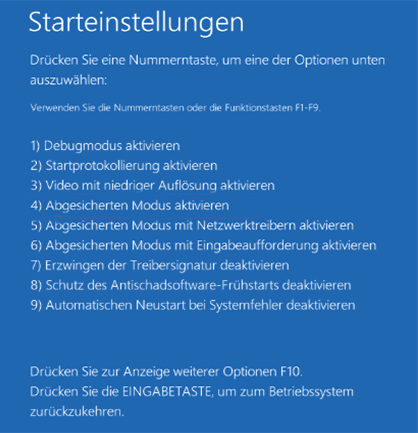
Schritt 4. Im abgesicherten Modus können Sie Drittanbieter-Software, Antivirenprogramme und die zuletzt installierten Anwendungen deinstallieren. Außerdem öffnen Sie Task-Manager > Autostart und wählen einige Drittanbieter-Apps aus, um sie zu deaktivieren.
Ähnliche Artikel:
- So starten Sie Windows 10 im abgesicherten Modus | 5 Wege.
- 7 Wege: Wie starte/boote ich Windows 11 im abgesicherten Modus?
Lösung 4. Grafikreiber neu installieren
Der Grafiktreiber spielt eine wichtige Rolle bei der Kommunikation zwischen dem Betriebssystem und der Grafikkarte. Sobald dieser Treiber beschädigt oder veraltet ist, kann dies zu Hardwarefehlern und Kommunikationsproblemen in Windows 11/10-Systemen führen. Daher ist es eine gute Idee, Ihren Grafiktreiber neu zu installieren und zu aktualisieren. Befolgen Sie die Anweisungen unten:
Schritt 1. Geben Sie im abgesicherten Modus Geräte-Manager in die Suchleiste ein und drücken Sie die Eingabetaste.
Schritt 2. Klicken Sie auf die Kategorie Grafikkarten und klicken Sie mit der rechten Maustaste auf Ihren Treiber, um Gerät deinstallieren im Kontextmenü auszuwählen.
Schritt 3. Nach der Deinstallation starten Sie Ihren Computer neu, und dann wird Windows den neuesten Grafiktreiber installieren. Sie sollten auch den zugehörigen Treiber von der offiziellen Website herunterladen und auf Ihrem Huawei Laptop installieren.
Lösung 5. Systemwiederherstellung durchführen
Wenn Windows wesentliche Änderungen wie Installation neuer Anwendungen, Treiber oder Windows-Updates an Ihrem Huawei Laptop erkennt, wird ein Systemwiederherstellungspunkt automatisch erstellt. Wenn Sie vor dem Auftreten des Problems „Schwarzer Bildschirm bei Huawei Laptop“ einige Änderungen vorgenommen haben, sollten Sie die Durchführung einer Systemwiederherstellung in Betracht ziehen. Dadurch können Sie diese vorgenommenen Änderungen rückgängig machen und das Betriebssystem in einen ausgewählten Zustand zurückversetzen. Folgen Sie diesen Schritten:
Schritt 1. Klicken Sie in der Wiederherstellungsumgebung auf Problembehandlung > Erweiterte Optionen > System wiederherstellen > Weiter.
Schritt 2. Wählen Sie einen Wiederherstellungspunkt nach der Erstellungszeit und Beschreibung aus und klicken Sie auf Weiter.
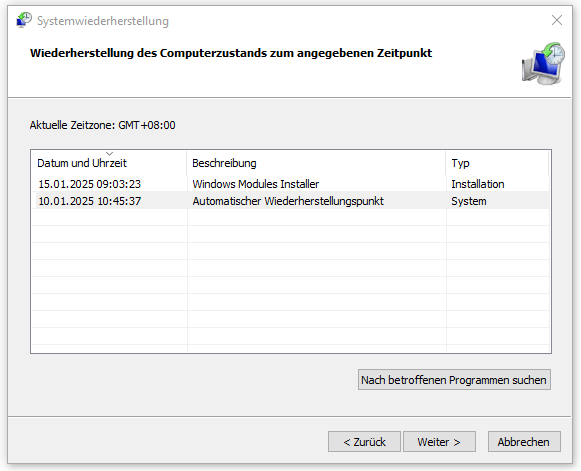
Schritt 3. Bestätigen Sie alle Details und klicken Sie auf Fertig stellen, um den Vorgang zu starten.
Lösung 6. Huawei Laptop auf Werkseinstellungen zurücksetzen
Der letzte Ausweg für das Problem „Bildschirm des Huawei Laptops wird schwarz, aber der Laptop läuft noch“ ist, den PC auf seine Werkseinstellungen zurückzusetzen. Es handelt sich um eine effektive Lösung für eine Vielzahl von Problemen auf Ihrem Computer, einschließlich Virusinfektion, schwarzer Bildschirm, Softwarestörungen, Systemleistungsprobleme und mehr.
Beachten Sie, dass beim Werksreset einige wertvolle Daten auf Ihrer Festplatte gelöscht werden. Daher sollten Sie alle wichtigen Dateien mit MiniTool ShadowMaker sichern, bevor Sie ein Werksreset durchführen.
MiniTool ShadowMaker TrialKlicken zum Download100%Sauber & Sicher
Schritt 1. Öffnen Sie die Windows-Wiederherstellungsumgebung und klicken Sie auf Problembehandlung > Diesen PC zurücksetzen.
Schritt 2. Wählen Sie entweder Eigene Dateien beibehalten oder Alles entfernen.
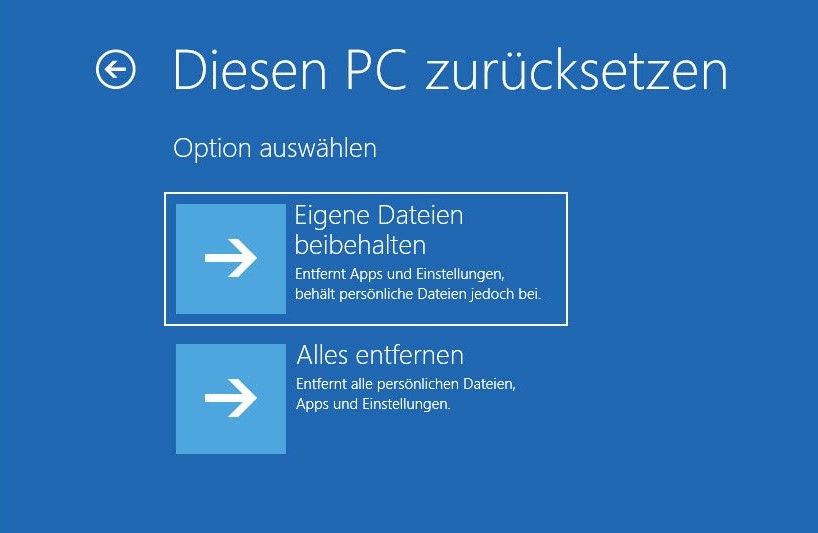
Schritt 3. Dann sehen Sie zwei Optionen: Cloud-Download und Lokale Neuinstallation. Wählen Sie eine Installationsart für Ihr System aus und befolgen Sie anschließend die Anweisungen auf dem Bildschirm, um diesen Vorgang abzuschließen.
Bonus-Tipp: Windows-System mit MiniTool ShadowMaker sichern
Falls Sie mit einer der oben genannten Methoden das Problem „Huawei Laptop schwarzer Bildschirm“ erfolgreich behoben haben, aber nicht die Ursache dafür gefunden haben, können Sie in Betracht ziehen, Ihr System beim nächsten Mal mit einem Systemabbild in einen Betriebszustand zu versetzen.
Bei der Erstellung eines Systemabbildes kann MiniTool ShadowMaker Ihnen helfen. Diese PC-Backup-Software bietet eine leistungsstarke Datenschutzfunktion und ist einfach zu bedienen, wodurch eine Ein-Klick-Systemsicherung in dieser Software möglich ist.
Mit dieser Software können Sie Dateien, Ordner, Partitionen, Festplatten oder Betriebssysteme effektiv sichern, sodass Sie Ihre Daten und Ihr System ganz einfach wiederherstellen können, im Falle von schwerwiegenden Problemen, z. B. Systemabstürzen, Hardwarefehlern, Black Screen of Death oder Malware-Angriffen. Zudem können Sie mit dieser Software die PC-Leistung optimieren, indem Sie HDD auf SSD klonen oder Windows auf ein anderes Laufwerk migrieren.
MiniTool ShadowMaker TrialKlicken zum Download100%Sauber & Sicher
Hier ist die Anleitung, wie Sie das System mit diesem wunderbaren Tool sichern können:
Schritt 1. Starten Sie MiniTool ShadowMaker und klicken Sie auf Testversion beibehalten, um zur Hauptschnittstelle zu gelangen.
Schritt 2. Im Abschnitt Sichern können Sie auswählen, was gesichert werden soll und wo das Sicherungsabbild gespeichert werden soll.
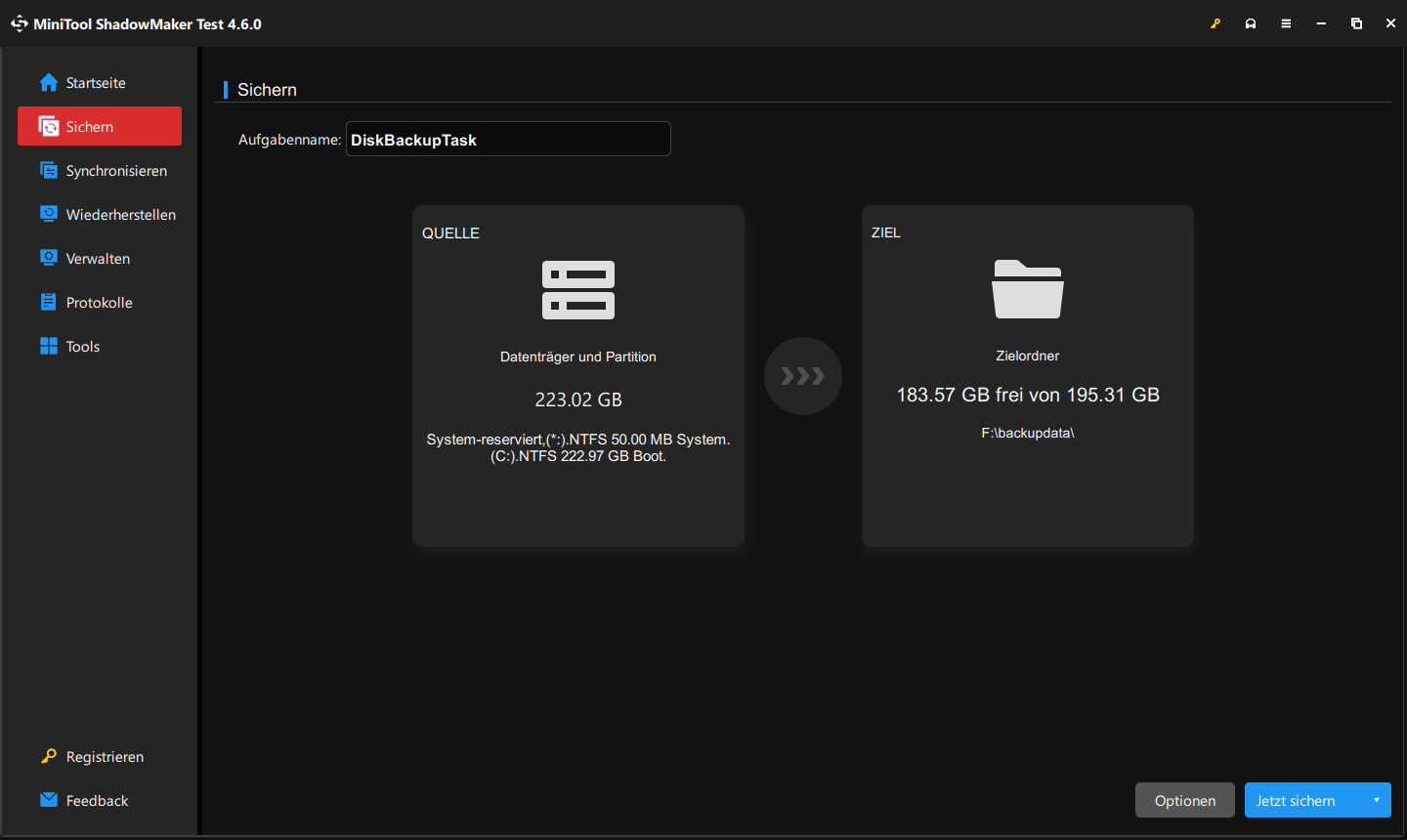
Wie Sie sehen, sind die systembezogenen Partitionen standardmäßig im Modul QUELLE ausgewählt. Sie müssen daher nur einen Speicherort im Modul ZIEL auswählen. Hier wird ein USB-Flash-Laufwerk oder eine externe Festplatte dringend empfohlen.
Schritt 3. Bevor Sie den Vorgang starten, können Sie einige erweiterte Einstellungen für Ihre Sicherung vornehmen, indem Sie auf Optionen in der unteren rechten Ecke klicken. Danach klicken Sie auf Jetzt sichern, um diese Sicherungsaufgabe sofort durchzuführen.
Schluss
In dieser umfassenden Anleitung werden nicht nur die Ursachen und Lösungen für das Problem „Huawei Laptop schwarzer Bildschirm“ erklärt, sondern auch einige nützliche Tipps gegeben, wie Sie Ihre wertvollen Daten und Ihr System mit MiniTool ShadowMaker sichern können. Wir hoffen, dass Sie Ihr Problem mit den Lösungen in diesem Artikel beheben können. Wenn Sie Fragen zu unserem Produkt haben, kontaktieren Sie uns bitte unter [email protected]. Wir werden Ihnen so schnell wie möglich antworten.
Huawei Laptop schwarzer Bildschirm FAQ
Schritt 2. Wenn Ihr Computer immer noch einen schwarzen Bildschirm anzeigt, halten Sie dann die Power-Taste etwa 15 Sekunden lang gedrückt, um ein Ausschalten zu erzwingen, und starten Sie Ihren Computer wieder neu.
Schritt 2. Überprüfen Sie die Helligkeitseinstellung des Bildschirms. Wenn die Helligkeitseinstellung zu gering eingestellt ist, wird der Bildschirm dunkel angezeigt.
Schritt 2. Deinstallieren Sie Drittanbieter-Software.
Schritt 3. Installieren Sie die Grafiktreiber neu.
Schritt 4. Führen Sie eine Systemwiederherstellung durch.
Schritt 5. Setzen Sie Ihren Huawei Laptop auf Werkseinstellungen zurück.